导入和导出团队及成员
管理员和超级用户可以执行团队和成员的批量更新,而不必单独更新团队和成员。导出 teams.csv 文件时,其提供团队以及每个团队的成员的报表。
还可以通过编辑 teams.csv 文件创建新团队。编辑 teams.csv 文件时,必须使用“必需文件格式”中显示的格式。
需要执行以下步骤:
- 生成导出 .csv 文件。请参阅下面“必需文件格式”中的格式。
- 将信息重新导入应用程序。
在 Account Reconciliation 中,以下角色是可选的
- 用户
- 查看者
导出团队和成员
要执行团队和成员的批量导出:
- 在主页上,依次单击工具和访问控制。
- 单击管理团队选项卡。
- 选择团队。
- 单击“导出文件”图标
 。默认情况下,“管理团队”页面上列出的团队将导出到 teams.csv 文件
。默认情况下,“管理团队”页面上列出的团队将导出到 teams.csv 文件 - 单击保存以保存 teams.csv 文件。该文件提供所有团队以及每个团队的成员的列表。
必需文件格式
创建 .csv 文件以导入或导出团队时,该文件必须使用以下格式:
| CSV 元素 | 必需 | 描述 |
|---|---|---|
|
#team |
是 |
团队以及团队描述和角色的列表 |
|
#team_children |
否 |
团队成员列表 |
|
角色 |
否 |
如果团队具有特定角色,允许的值为“是”和“否”。默认值为“否”。 允许的角色为管理员、超级用户、用户和查看者。 |
|
id |
是 |
唯一标识团队或团队名称 |
|
Primary_user |
否 |
允许的值为“是”和“否”。如果未指定列或值,则默认值为“否”。 |
示例 CSV 文件如下所示。
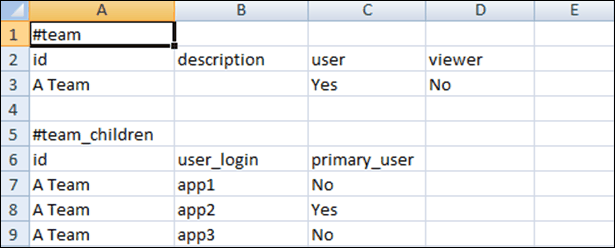
导入团队和成员
导入团队时,系统将合并团队列表。例如,如果应用程序定义了团队 1、团队 2 和团队 3,而 CSV 文件定义了团队 2 和团队 4,则导入过程后,将更新团队 2 并将添加团队 4。
团队成员身份将由 CSV 文件的内容替换。例如,如果应用程序具有包含成员身份 UserA、UserB 和 UserC 的团队 1,而 CSV 文件具有成员身份 UserB 和 UserD,则导入过程后,团队 1 成员身份将包括 UserB 和 UserD。
要执行团队和成员的批量导入:
- 在主页上,依次单击工具和访问控制。
- 单击管理团队选项卡。
- 选择团队。
- 单击“导入文件”图标
 ,然后完成以下信息:
,然后完成以下信息:
- 在文件下,浏览找到导出的 .csv 文件。
- 在导入类型下,选择以下选项之一:
- 单击替换以替换位于 teams.csv 文件中的行。这是默认选项。
- 单击全部替换以按如下所示执行导入:
- 如果团队同时存在于 UI 和 .csv 文件中,导入将覆盖以更新 UI 中的团队。
- 如果其他团队存在于 UI 中,但不存在于 .csv 文件中,将删除那些团队。
- 如果其他团队存在于 .csv 文件中,但不存在于 UI 中,将导入那些团队。
注意:
将删除导入文件中不包括的任何条目。
- 在文件分隔符下,选择逗号或制表符,或者选择其他以将任意单个字符指定为文件分隔符。
- 单击导入。
此时将运行导入,并提供有关导入进度的统计信息。
- 导入完成时,验证导入团队消息框中的结果,然后单击确定。